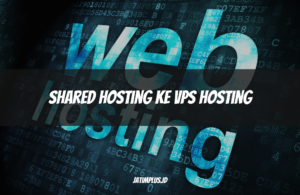Laptop Sering Ngelag? Ini 7 Cara Ampuh untuk Mengatasinya!
Cara Mengatasi Laptop Ngelag – Laptop yang sering ngelag bisa sangat mengganggu, terutama saat bekerja, bermain game, atau mengerjakan tugas. Penyebabnya bisa bermacam-macam, mulai dari RAM penuh, terlalu banyak aplikasi berjalan, hingga masalah pada hard disk.
Jika laptop kamu sering lemot atau ngelag, ikuti 7 cara ampuh berikut ini untuk mengatasinya!
Laptop Sering Ngelag? Ini 7 Cara Ampuh untuk Mengatasinya!

1. Tutup Aplikasi yang Tidak Diperlukan
Terlalu banyak aplikasi berjalan bisa membuat RAM penuh dan menyebabkan laptop lag.
Cara menutup aplikasi yang membebani laptop:
- Tekan Ctrl + Shift + Esc untuk membuka Task Manager.
- Pilih aplikasi yang tidak digunakan.
- Klik End Task untuk menutupnya.
📌 Tips: Hindari membuka terlalu banyak aplikasi sekaligus agar laptop tetap lancar.
2. Bersihkan File Sampah dan Cache
File sampah yang menumpuk bisa memperlambat kinerja laptop.
Cara membersihkan file sampah dengan Disk Cleanup:
- Tekan Windows + S, lalu ketik Disk Cleanup dan tekan Enter.
- Pilih drive C: dan klik OK.
- Centang file yang ingin dihapus, lalu klik Clean up system files.
- Klik OK untuk menghapusnya.
📌 Alternatif: Gunakan aplikasi seperti CCleaner untuk pembersihan yang lebih optimal.
3. Kurangi Program yang Berjalan Saat Startup
Terlalu banyak aplikasi yang berjalan otomatis saat laptop dinyalakan bisa membuatnya lemot.
Cara menonaktifkan program startup:
- Tekan Ctrl + Shift + Esc untuk membuka Task Manager.
- Masuk ke tab Startup.
- Pilih aplikasi yang tidak diperlukan, lalu klik Disable.
📌 Tips: Matikan aplikasi seperti Spotify, Adobe, atau Skype jika tidak digunakan.
4. Upgrade RAM untuk Performa Lebih Cepat
Jika laptop sering lag saat multitasking, kemungkinan RAM terlalu kecil.
✅ Cek penggunaan RAM di Task Manager: Jika pemakaian sudah lebih dari 80%, pertimbangkan untuk menambah RAM.
📌 Rekomendasi:
- Laptop standar (Office & Browsing): Minimal 8GB RAM.
- Laptop gaming atau editing: Minimal 16GB RAM.
5. Ganti Hard Disk ke SSD untuk Akses Lebih Cepat
Jika laptop masih menggunakan HDD, pertimbangkan untuk menggantinya ke SSD agar lebih cepat.
Keuntungan SSD:
- ✅ Booting lebih cepat (hanya beberapa detik).
- ✅ Transfer data lebih lancar.
- ✅ Lebih tahan lama dibandingkan HDD.
📌 Tips: Gunakan SSD minimal 256GB untuk performa optimal.
6. Scan dan Hapus Virus atau Malware
Virus bisa memperlambat kinerja laptop dan menyebabkan lag.
Cara scan virus di Windows:
- Buka Windows Security dengan menekan Windows + S, lalu ketik Windows Security.
- Pilih Virus & threat protection.
- Klik Quick scan untuk memeriksa virus.
- Jika ada ancaman, segera hapus atau karantina file tersebut.
📌 Alternatif: Gunakan antivirus seperti Avast, Malwarebytes, atau Kaspersky untuk perlindungan lebih maksimal.
7. Update Windows dan Driver Secara Rutin
Laptop bisa lemot jika sistem operasi atau driver belum diperbarui.
Cara update Windows:
- Tekan Windows + I untuk membuka Settings.
- Pilih Update & Security > Windows Update.
- Klik Check for updates dan tunggu hingga proses selesai.
📌 Tips: Pastikan juga driver seperti VGA, WiFi, dan Audio selalu up-to-date.
Kesimpulan
Laptop yang sering ngelag bisa disebabkan oleh RAM penuh, file sampah menumpuk, terlalu banyak program berjalan, atau masalah hardware. Dengan mengikuti 7 cara di atas, performa laptop kamu bisa kembali lancar.
- ✅ Tutup aplikasi yang tidak perlu
- ✅ Bersihkan file sampah secara rutin
- ✅ Kurangi aplikasi startup
- ✅ Upgrade RAM dan gunakan SSD
- ✅ Scan virus secara berkala
- ✅ Selalu update sistem dan driver
Demikian artikel tentang cara mengatasi laptop ngelag yang dapat kami hadirkan. Semoga informasi ini bermanfaat bagi rekan – rekan. Coba sekarang dan rasakan perbedaannya!